最近,當許多win7系統使用者在電腦上玩遊戲時,他們報告說他們總是自動彈出realtek音訊管理器,這使得遊戲自動返回桌面中斷非常煩人。如何處理這樣的問題?針對這個問題,小編將向您介紹win7系統realtek音訊管理器在玩遊戲時總是彈出的詳細解決方案。
如何解決win7玩遊戲時總彈出realtek音訊管理器?
1.我們可以點選桌面上的按鈕,也就是電腦的左下角。
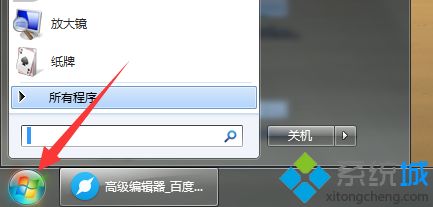
2.我們在那裡找到一個操作選項,我們可以點擊它。它將進入操作介面。

3.在操作介面中,我們需要輸入msconfig。輸入後,點選操作或直接鍵。
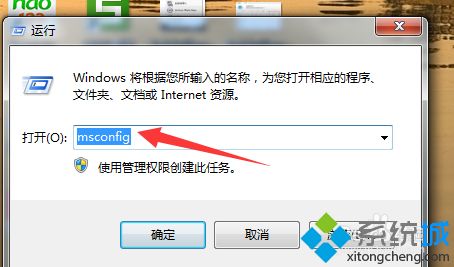
4.在出來的介面中,我們點選上面的啟動選項,進入啟動介面。
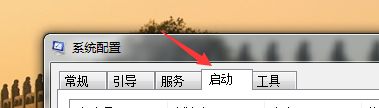
5.在這個介面中,我們可以刪除音訊管理前面的對號,以免隨系統啟動。
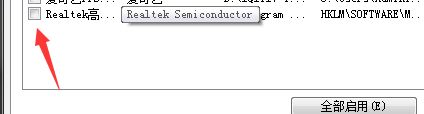
6.最後,我們需要應用它。應用程式完成後,我們可以點選確定。
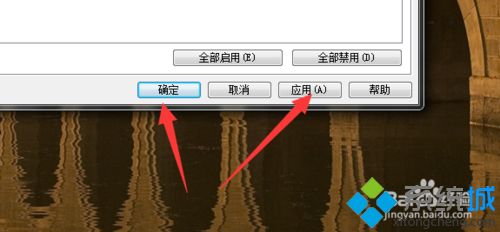
7.一般設定好之後,我們會看到一個提示,讓重啟起作用,所以需要重新啟動。
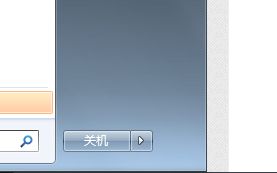
以下是使用Win7系統時,在玩遊戲時彈出的Realtek音訊管理器的詳細解決方案。遇到相同情況的使用者可以參考上述方法和步驟來解決。
以上是如何解決win7玩遊戲時總彈出realtek音訊管理器的詳細內容。更多資訊請關注PHP中文網其他相關文章!




